¿Qué es PNG? PNG son las siglas de "Portable Graphics Format", que es el formato de imagen rasterizada sin comprimir más común en Internet. PNG contiene todos los píxeles y eso hace que este formato de imagen sea muy grande. Y eso también hace que cargar y descargar imágenes PNG lleve mucho tiempo.
Por lo tanto, la combinación de varias imágenes PNG y su conversión a un archivo PDF permitirá compartir PNG en Internet sin esfuerzo. Para realizar la conversión, hemos enumerado algunos métodos simples y gratuitos. Puede usar un convertidor de PNG a PDF en línea como EasePDF o usar Mac Preview y Windows Print to PDF.
Contenido
Parte 1: Convertir PNG a PDF en línea Opción 1. Convertidor en línea de EasePDF Opción 2. png2pdf Opción 3. Convertidor de imagen de Hipdf a PDF Converter
Parte 1. Cómo convertir PNG a PDF en línea
En el pasado, las personas tenían que descargar software de escritorio para convertir entre todos los formatos, lo que requería muchos problemas y sala de computadoras. Hoy en día existen muchas herramientas de conversión en línea que nos permiten realizar la conversión a través de una conexión a Internet, como EasePDF , HiPDF , PDF Candy , Smallpdf , etc. Hoy tomaremos algunas de estas herramientas como demostración para mostrarte cómo convertir imágenes PNG a PDF en línea.
Opción 1. Convertidor en línea de EasePDF
EasePDF ofrece más de 30 herramientas de conversión en línea que le permiten convertir formatos de documentos entre PDF, PNG, JPG, Word, Excel, PPT, HTML, Epub, etc. Los usuarios pueden acceder a todas las herramientas de forma gratuita sin registrarse. EasePDF PNG to PDF Converter convierte imágenes PNG en un archivo PDF sin perder la resolución original.
Paso 1. Abra " PNG to PDF Converter " en el menú desplegable de "PDF Creator"
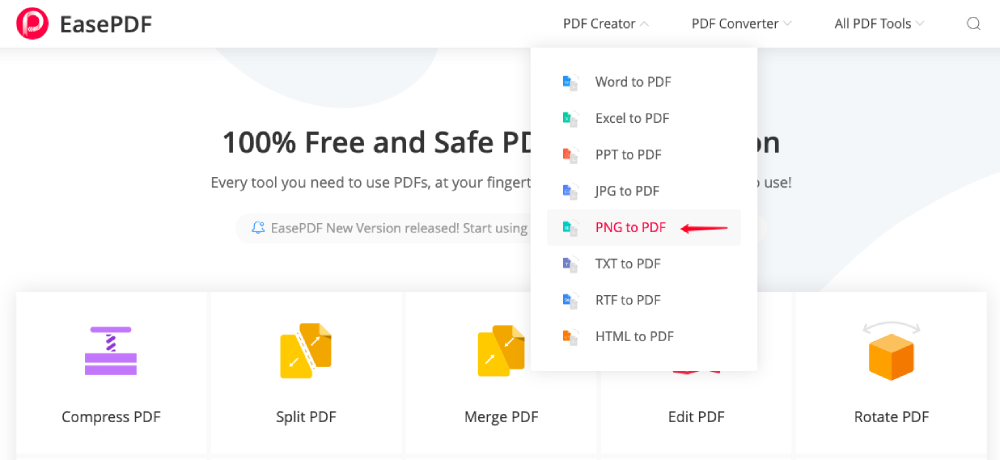
Paso 2. Cargue las fotos PNG que necesita convertir. Tiene 3 opciones para cargar: haga clic en el botón "Agregar archivo" para abrir archivos desde su computadora, agregue archivos que sean de sus unidades en la nube como Google Drive y Dropbox, o arrastre el archivo y suéltelo en la ventana de carga.

Paso 3. Convierta PNG a PDF. Después de seleccionar sus imágenes PNG, el servidor las cargará y convertirá automáticamente. Puede ver la barra de procesamiento en la página de conversión. El tiempo de procesamiento depende del rendimiento del servidor, su conexión a Internet y el tamaño del archivo original. Dado que PNG es generalmente un tamaño mucho más grande que otros formatos de imagen, le recomendamos que reduzca el tamaño PNG en TinyPNG .
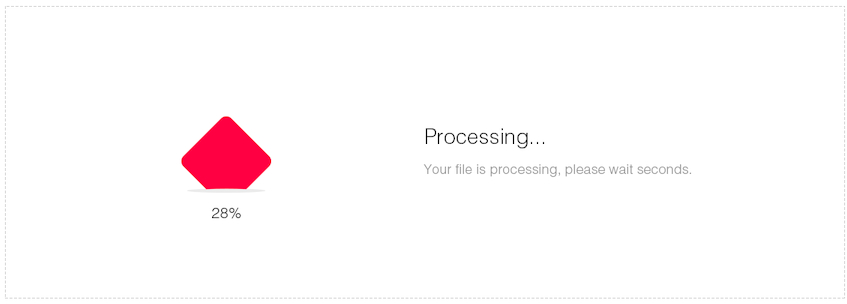
Paso 4. Descargue el archivo PDF creado. Una vez que el archivo PDF se haya convertido correctamente, EasePDF le proporcionará enlaces de descarga para que lo guarde en su dispositivo o unidades en la nube. Simplemente haga clic en los enlaces y habrá terminado el trabajo. Si no redujo el tamaño de la imagen antes de convertir y encontró que el PDF creado tenía demasiado tamaño, utilice un Compresor de PDF para solucionar este problema. También puede editar el archivo PDF o agregar una contraseña para proteger el PDF .
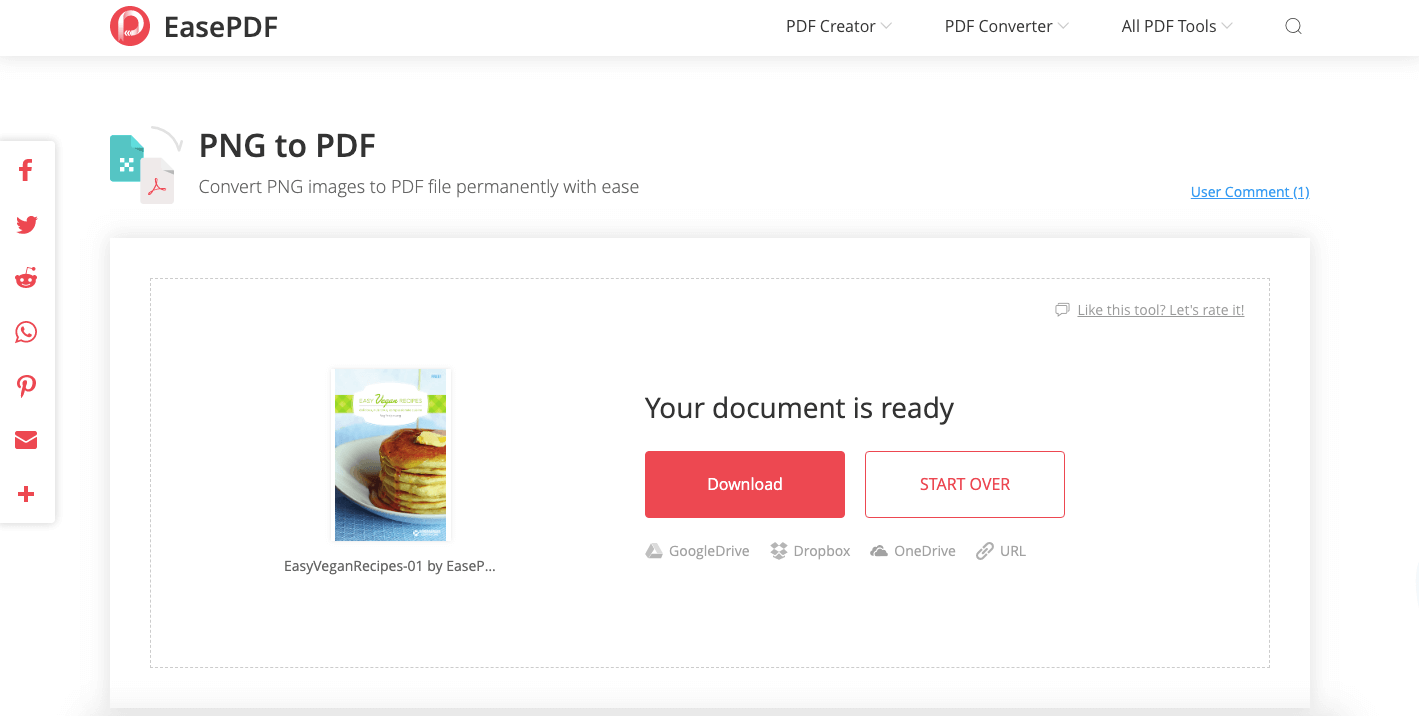
Opción 2. png2pdf
png2pdf es un sitio web que le ayuda a combinar varias imágenes PNG en un archivo PDF fácilmente. Sin límite de tamaño de archivo, sin registro, sin marca de agua. Este servicio rota, optimiza y reduce automáticamente las imágenes, pero manteniendo la resolución original.
Paso 1. Agregue archivos al convertidor. Haga clic en el botón "CARGAR ARCHIVOS" y seleccione las fotos PNG que desea convertir. O puede arrastrar archivos al área de colocación para comenzar a cargarlos. Puede cargar hasta 20 imágenes a la vez. Luego, el convertidor comenzará el proceso de carga.

Paso 2. Antes de presionar el botón Combinar, puede verificar todas las imágenes para asegurarse de que estén en la orientación y el orden correctos. Si es necesario reajustar algo, simplemente arrastre la imagen al lugar correcto. También puede agregar o eliminar cualquier imagen.
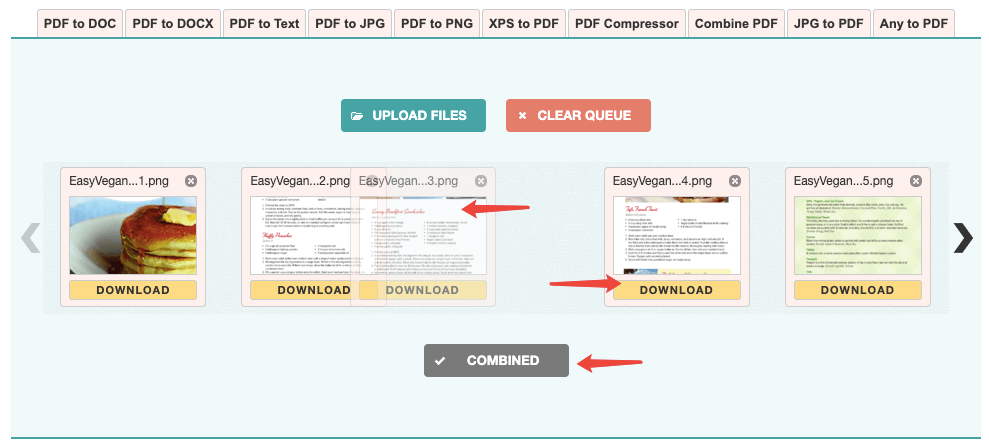
Paso 3. Cuando todo se vea bien, haga clic en el botón "COMBINAR" para iniciar la conversión. Todas las imágenes PNG se combinarán como un nuevo archivo PDF y se descargarán a su computadora inmediatamente.
Opción 3. Convertidor de imagen HiPDF a PDF Converter
HiPDF proporciona una variedad de servicios en línea que hacen que los problemas relacionados con PDF sean súper fáciles y efectivos. Los usuarios gratuitos tienen acceso a todas las herramientas bajo ciertas limitaciones. HiPDF también tiene un software de escritorio para que los usuarios trabajen incluso sin conexión a Internet.
Paso 1. Vaya a Hipdf y seleccione "Imagen a PDF" → " PNG a PDF "
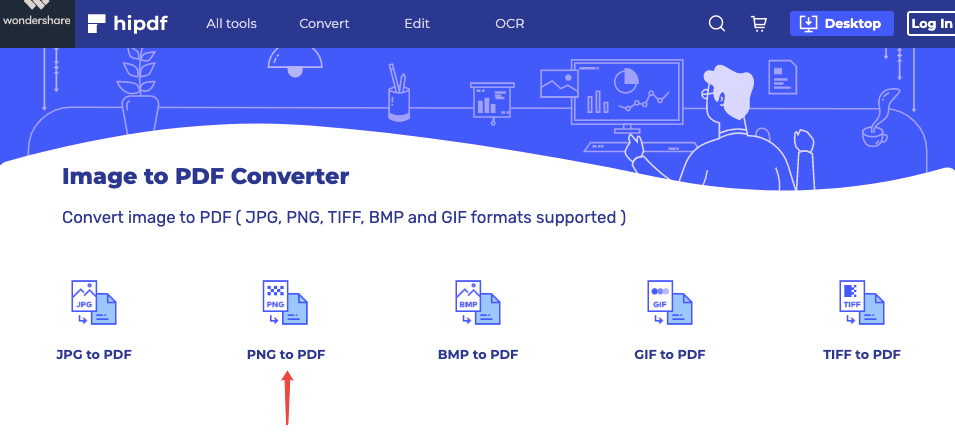
Paso 2. Sube imágenes PNG que necesites convertir. Simplemente puede arrastrar sus imágenes y soltarlas en el área de colocación de archivos, o hacer clic en el botón "ELEGIR ARCHIVO" para abrir archivos desde su dispositivo. También puede agregar archivos almacenados en Google Drive, Dropbox, One Drive y Box.
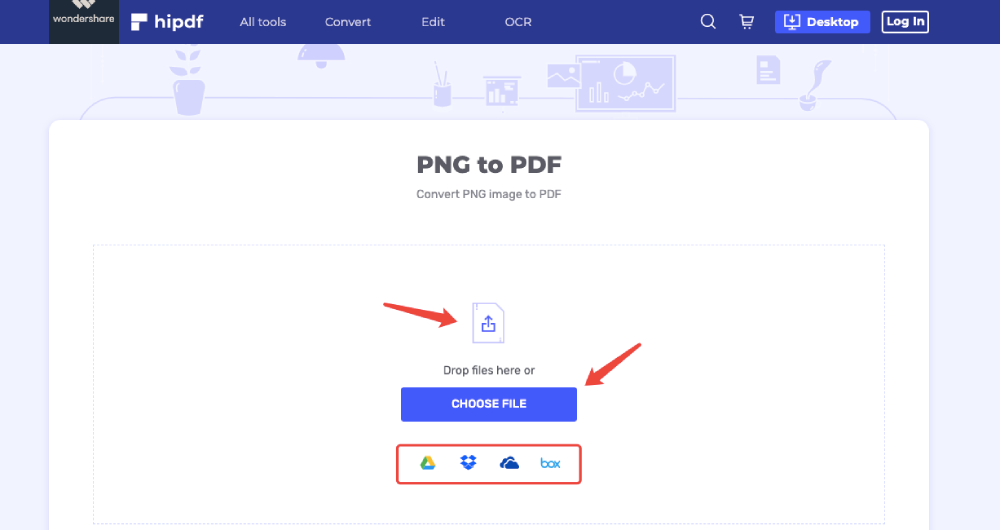
Paso 3. Convierta PNG a PDF. Puede reorganizar el orden de las imágenes y hacer clic en "CONVERTIR" para comenzar a crear un archivo PDF.
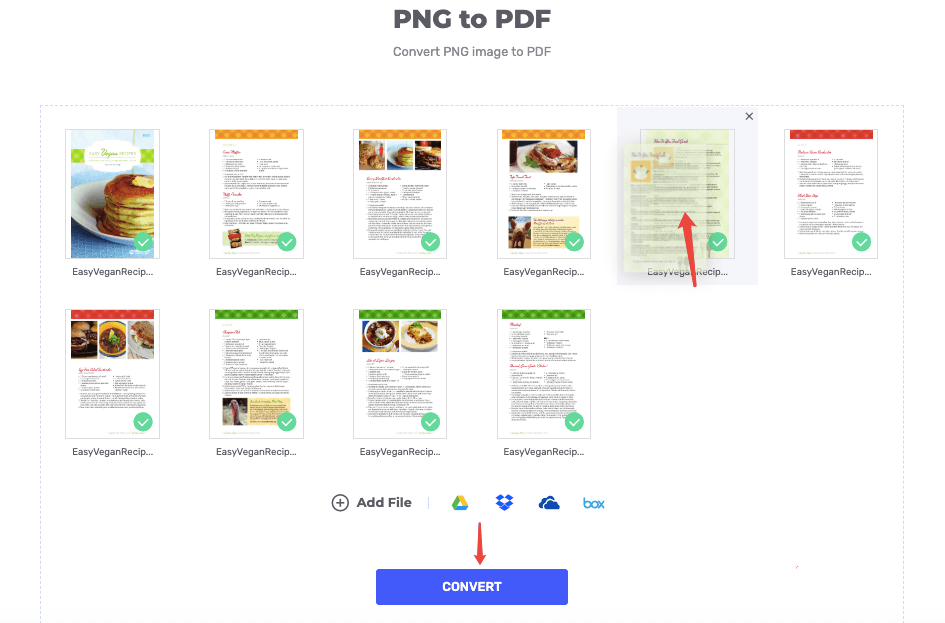
Paso 4. Descarga el archivo PDF. Normalmente, en unos segundos, se creará su archivo PDF. Haga clic en el botón "DESCARGAR" para comenzar a descargar. O haga clic en el icono de cualquier unidad a continuación para guardarlo en sus unidades en la nube.

Aquí hay un resultado de prueba para 3 convertidores de PNG a PDF en línea (con las mismas 10 imágenes PNG de entrada).
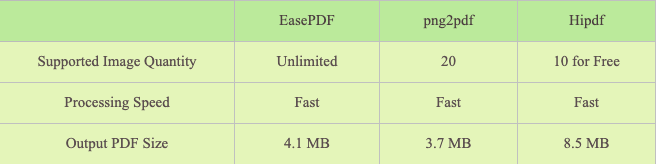
Parte 2. Combinar PNG a PDF con Mac Preview
Para los usuarios de Mac, convertir fotos PNG a PDF es un trabajo sin esfuerzo. Debido a que la computadora Mac tiene una aplicación incorporada "Preview", que admite la combinación de imágenes PNG directamente en un archivo PDF.
Paso 1. Abra las imágenes PNG con Mac Preview
Seleccione todas las imágenes PNG que desee convertir a PDF. Haga clic con el botón derecho del mouse y seleccione "Abrir con" en el menú emergente. Luego elija "Preview". Las fotos PNG que seleccionó se mostrarán en la aplicación Preview con miniaturas en la barra lateral.

Paso 2. Configure la orientación de la imagen PNG, ordene o edite la imagen antes de convertir.
1. Vuelva a ajustar las orientaciones de la imagen.
Es muy importante asegurarse de que cada imagen PNG esté en la orientación correcta. Si algunas fotos parecen estar al revés y se combinaron como un archivo PDF, será un gran inconveniente para la lectura. Para cambiar la orientación, simplemente seleccione las fotos específicas en la barra lateral y haga clic en el icono "Rotar" en la barra de herramientas superior.
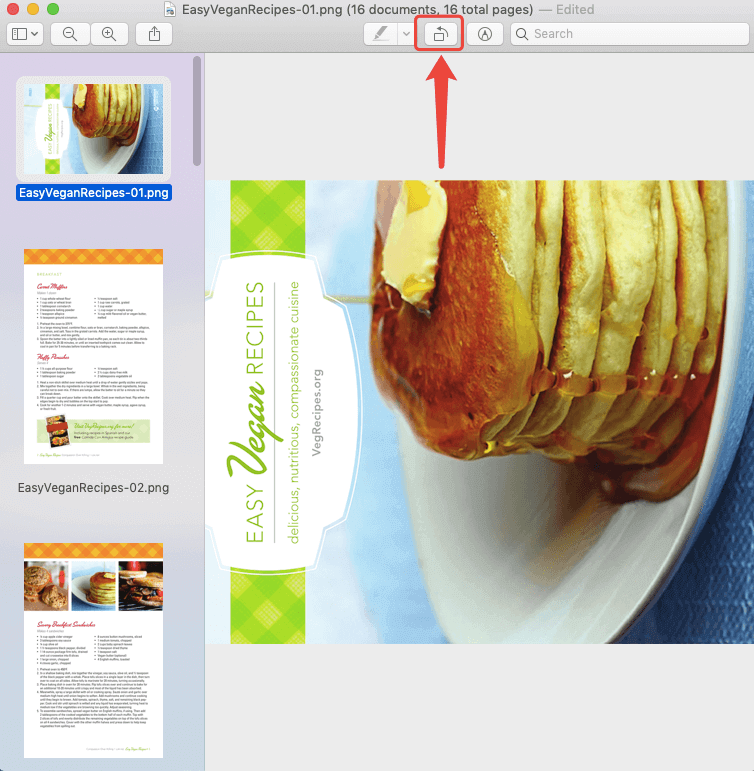
2. Configure los pedidos de páginas PDF convertidas. Puede arrastrar las imágenes PNG en la barra lateral para cambiar su orden, para reorganizar el orden de las páginas de su archivo PDF convertido.

3.Editar imágenes PNG. Hay un icono de "Barra de herramientas de marcado" en la barra de menú superior. Si hace clic en él, aparecerá una barra de herramientas. Puede editar fácilmente con estas herramientas de marcado, como agregar textos, formas, notas, etc.
Paso 3. Guarde las imágenes PNG como un archivo PDF. En el menú "Archivo", seleccione "Imprimir". Aparecerá una nueva ventana, puede verificar o cambiar la configuración de PDF aquí. Luego elija "Guardar como PDF" en la parte inferior izquierda de este cuadro de diálogo.
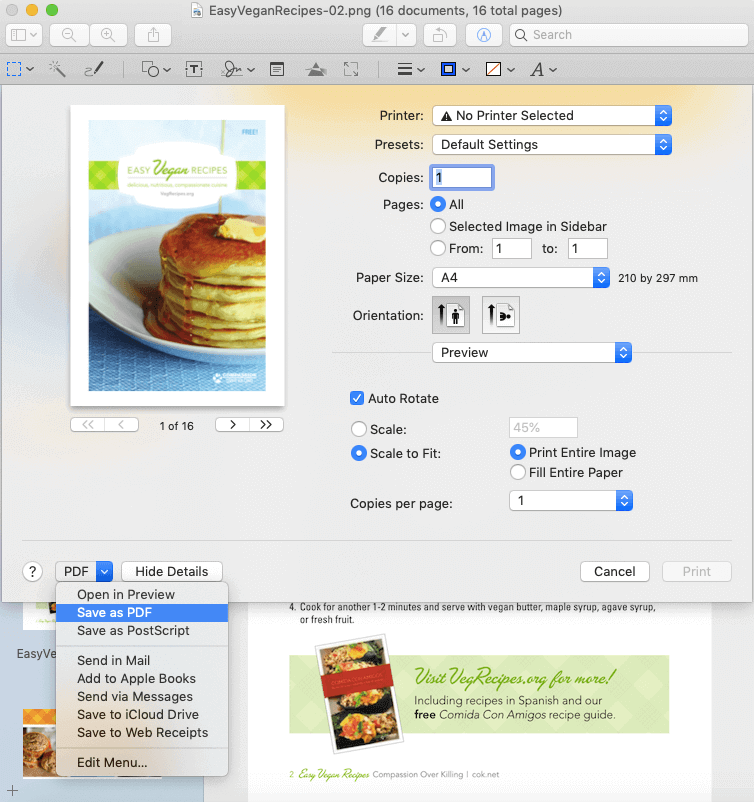
A continuación, cambie ".png" a ".pdf" en el cuadro "Guardar como". Luego elija una ubicación para guardar y complete el título, autor, tema, palabras clave y guárdelo.
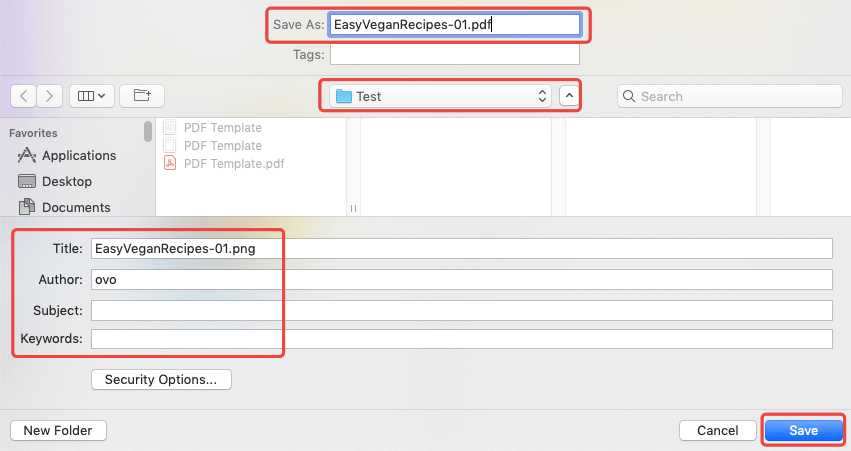
Parte 3. Cambiar PNG a PDF en Windows
Para los usuarios de Windows, también podemos usar la función Imprimir para cambiar archivos PNG a PDF, gracias a una aplicación incorporada llamada "Microsoft Print to PDF".
Paso 1. Seleccione todos los archivos PNG que necesita convertir, haga clic con el botón derecho del mouse y elija "Imprimir".
Paso 2. Aparecerá la ventana "Imprimir imágenes". Ahora elija "Microsoft Print to PDF" en la opción "Impresora". Además, puede configurar la calidad de salida cambiando la resolución y seleccionando un diseño en la barra lateral derecha. Cuando todo se vea bien, haga clic en el botón "Imprimir".
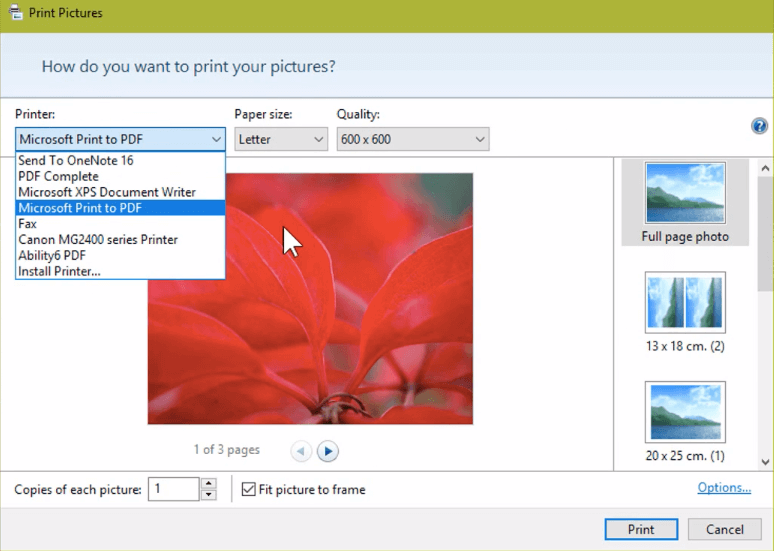
Paso 3. Establezca un nombre de archivo para su documento PDF convertido y seleccione un lugar en su computadora como ubicación para guardar.
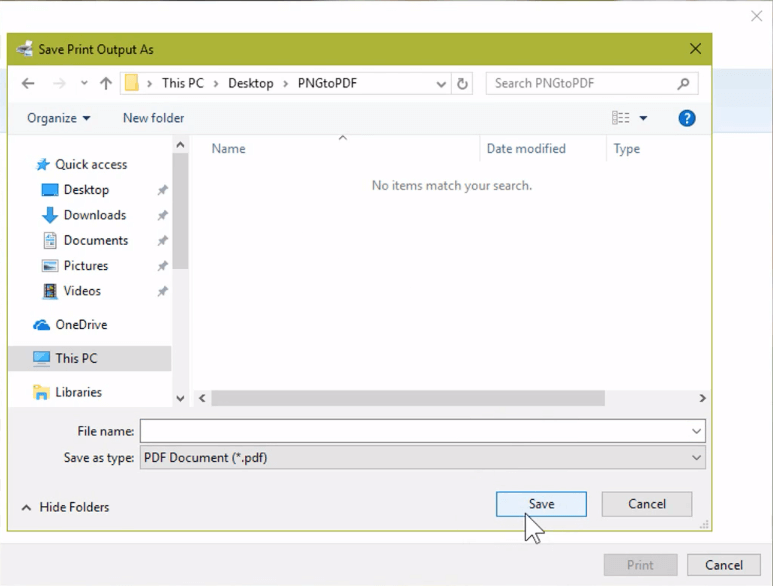
Una vez que presione el botón "Imprimir", el programa comenzará a imprimir las imágenes PNG elegidas en PDF. Cuando finalice el proceso, vaya a la ubicación que acaba de configurar y obtendrá el archivo PDF recién creado.
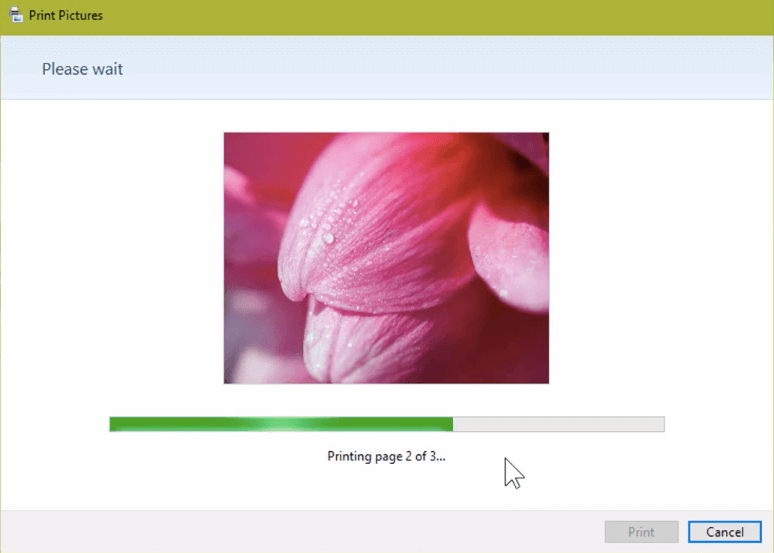
Algunas personas pueden preguntar, ¿qué pasa si necesito cambiar las fotos PNG de mi teléfono iPhone o Android a formato PDF? En una publicación anterior Cómo convertir imágenes JPG a PDF de forma gratuita , hemos enumerado dos soluciones fáciles para diferentes teléfonos inteligentes. Además, un PDF creado a partir de un montón de imágenes PNG podría llegar a ser enorme. Por lo tanto, podría considerar comprimir el archivo PDF antes de seguir utilizándolo.
¿Te resultó útil este artículo ¡Gracias por tus comentarios!
SÍ O NO























